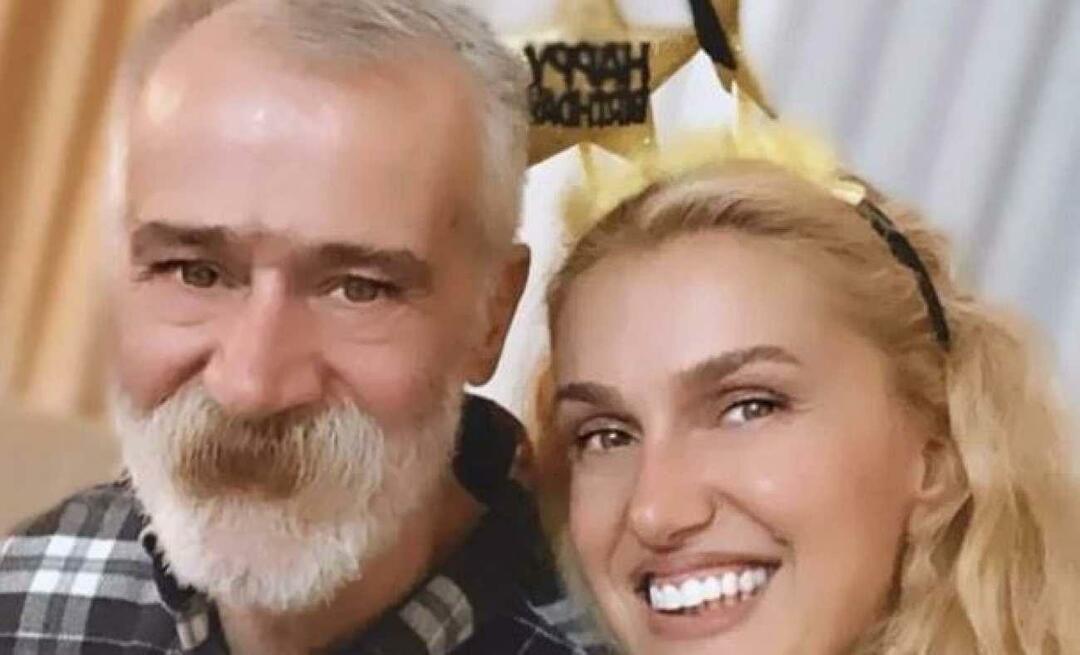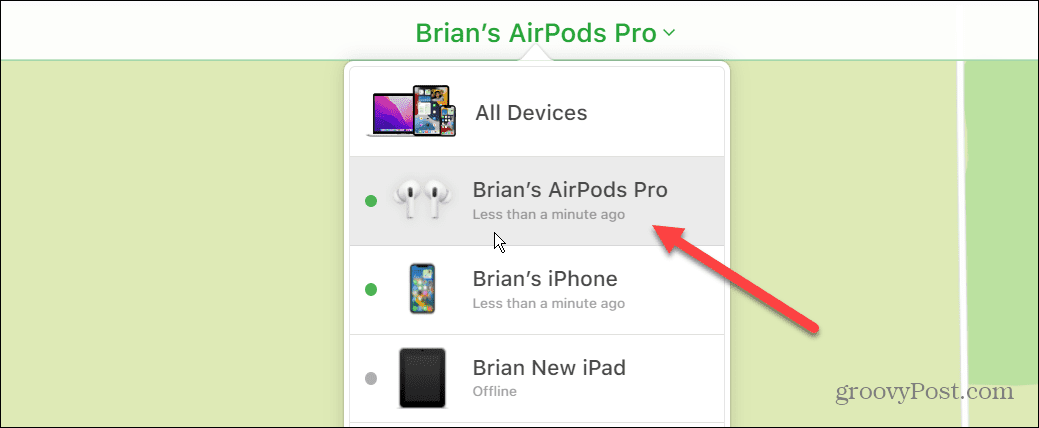نصيحة Office 2013: قم بتبديل طريقة عرض الشريط
مايكروسوفت أوفيس مايكروسوفت برنامج Outlook 2013 / / March 19, 2020
لم يلق الشريط في Office 2007 بأذرع مفتوحة ، ولكن الآن بعد أن اعتاد المستخدمون عليه ، من الصعب تخيل عدم امتلاكه. يسمح لك Office 2013 بالتبديل بين ثلاث طرق عرض مختلفة له.
كان هناك الكثير من النقاش عندما قدمت Microsoft الشريط لأول مرة في Office 2007 - على الرغم من أن معظمه سلبي. لقد كنت متحمسا للشريط في البداية أيضا ، ولكن الآن لا أستطيع أن أتخيل عدم امتلاكه. إذا كنت تحب مظهرًا أكثر بساطة ، فلا يزال بإمكانك إخفاء الشريط في Office 2013. ولكن هناك ميزة إضافية تسمح لك بالتبديل بين ثلاث طرق عرض.
تغيير طريقة عرض شريط Outlook 2013
افتح أحد برامج Office 2013 وانقر فوق رمز السهم في الجانب الأيمن العلوي من الشريط (بجوار زري "تصغير" و "تكبير"). سيمنحك هذا خيارات عرض الشريط.
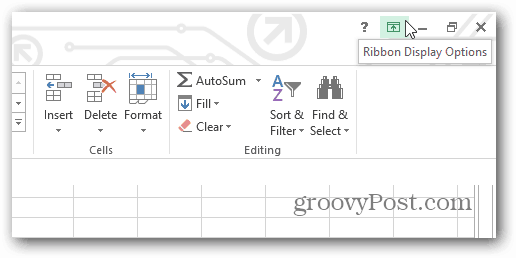
يمكنك الآن تحديد إخفاء تلقائي أو إظهار علامات التبويب أو إظهار علامات التبويب والأوامر - وهي طريقة عرض الشريط الافتراضية.
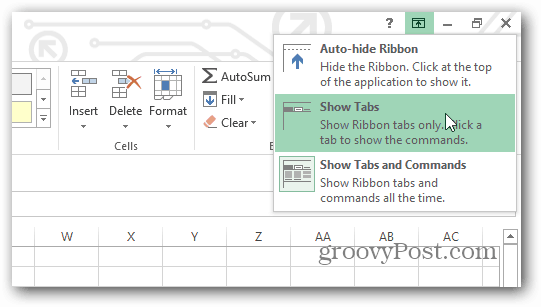
في ما يلي مثال لعرض علامات التبويب فقط على الشريط. بمجرد النقر فوق علامة تبويب ، سيتم عرض جميع الخيارات حتى تنتهي وستنتقل إلى علامات التبويب مرة أخرى فقط.
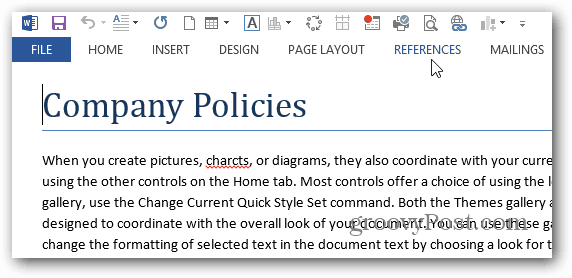
ملحوظة: بمجرد إجراء تغيير على طريقة عرض الشريط في برنامج في المستند ، فسيكون نفس الشيء في كل مرة تفتح فيها برنامجًا جديدًا في نفس البرنامج. لكنها لن تؤثر على البرامج الأخرى. على سبيل المثال ، إذا قمت بتعيين الشريط لإظهار علامات التبويب فقط في Word ، في كل مرة أقوم فيها بفتح مستند Word جديد ، فسيتم عرض علامات التبويب فقط. ولكن إذا قمت بفتح Outlook أو Excel ، فسيكون الشريط هو العرض الافتراضي أو أي طريقة عرض تضبطها عليه.
يعتاد المستخدمون باستمرار على الشريط ، وقد تم دمجه في الكثير من البرامج المختلفة ، وهو مدرج في مستكشف ملفات Windows 8. إذا كنت قد وافقت أخيرًا على الشريط في Office ، ولكنك غير جاهز لذلك في جميع أنحاء Windows ، فراجع مقالتنا حول كيفية تصغير شريط المستكشف أو إخفائه بشكل دائم.